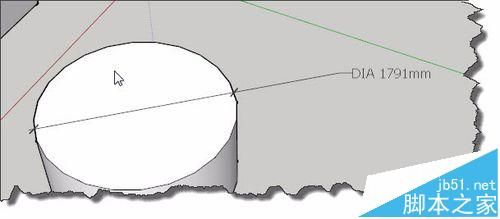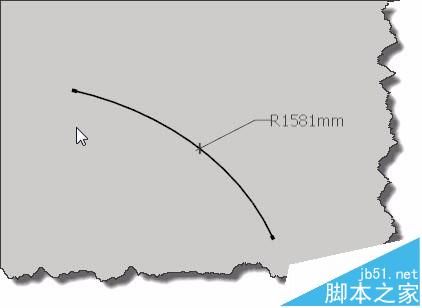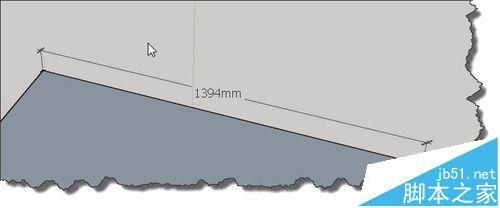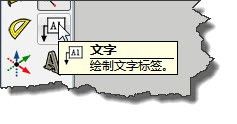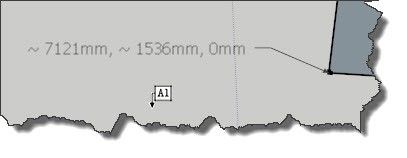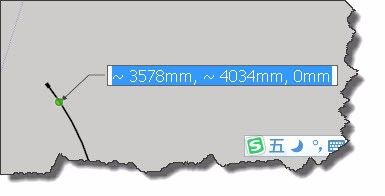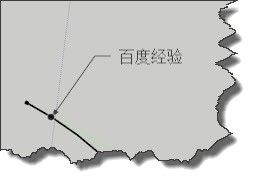sketchup标注功能并没有AUTOCAD强大,但大家灵活使用也能达到很好的效果。
1、如图所示,我们点击工具箱中的“尺寸”工具。
2、“尺寸”工具可以标注直径。如图所示。以DIA开头
3、“尺寸”工具可以标注半径。如图所示。以R开头
4、“尺寸”工具可以直线距离。如图所示
5、工具箱中的”文字“工具同样具有标注的功能。
6、它可以对一个点的坐标进行标注。
7、它真正的作用是用户标注,我们在标注好后,你可以看到标注文本是选择状态。
8、这个时候你可以输入自己想要的文本,如图所示。
相关推荐:
SketchUp绘图软件怎么绘制3D小房子?
SketchUp草图大师怎么填充材质填充?
sketchup(SU)怎么设置才能批量导图片?